Ihr Microsoft-Konto ist die beste Wahl, um Ihren verlorenen Schlüssel wiederherzustellen
- BitLocker ist eine Verschlüsselungstechnologie, die von Microsoft verwendet wird, um die Sicherheit Ihrer Daten zu erhöhen.
- Wenn Sie die BitLocker-Verschlüsselung auf einem Windows 11-PC aktivieren, wird ein Wiederherstellungskennwort oder Wiederherstellungsschlüssel erstellt und in einem verschlüsselten Format gespeichert.
- Ein Wiederherstellungsschlüssel kann Ihnen helfen, Ihr verschlüsseltes Laufwerk zu entsperren, wenn Sie Ihr Passwort verlieren oder vergessen, und wir zeigen Ihnen, wo Sie ihn finden können.

XINSTALLIEREN, INDEM SIE AUF DIE DOWNLOAD-DATEI KLICKEN
- Laden Sie das PC-Reparaturtool Restoro herunter das kommt mit patentierten Technologien (Patent vorhanden Hier).
- Klicken Scan starten um Windows-Probleme zu finden, die PC-Probleme verursachen könnten.
- Klicken Alles reparieren um Probleme zu beheben, die die Sicherheit und Leistung Ihres Computers beeinträchtigen.
- Restoro wurde heruntergeladen von 0 Leser diesen Monat.
Wenn Sie einen Windows 11-PC verwenden, ist BitLocker eine der integrierten Sicherheitsfunktionen. Es kann dazu beitragen, Ihre Daten vor unbefugtem Zugriff zu schützen. Mit dieser Funktion können Sie Ihre Festplatte verschlüsseln, um unbefugten Zugriff auf Ihr Gerät zu verhindern.
Allerdings können auch Sie als Benutzer von Ihrem Konto ausgeschlossen werden und müssen den Wiederherstellungsschlüssel verwenden. Manchmal Windows fragt ständig nach Ihrem BitLocker-Wiederherstellungsschlüssel und manchmal haben Sie es vielleicht verloren. Wie Sie es finden, zeigen wir Ihnen in diesem Artikel.
Warum fragt Windows 11 nach einem BitLocker-Wiederherstellungsschlüssel?
Der BitLocker-Wiederherstellungsschlüssel ist ein 48-stelliger Code. Es kann das Laufwerk entsperren, falls Sie Ihr Passwort verlieren oder vergessen. Sie müssen diesen Wiederherstellungsschlüssel an einem sicheren Ort aufbewahren, denn wenn Sie ihn nicht haben, können Sie Ihre Daten nicht wiederherstellen, wenn etwas schief geht.
- Sie haben Ihr Passwort oder Ihre PIN vergessen – Wenn Sie Ihr Passwort oder Ihre PIN vergessen haben, werden Sie beim Anmeldeversuch nach einem Wiederherstellungsschlüssel gefragt.
- PC-Reset – Wenn Sie es kürzlich getan haben Starte deinen PC neu Wenn Sie sich jedoch dafür entschieden haben, Windows durch Formatieren der Festplattenpartition(en) von Grund auf neu zu installieren, werden Sie möglicherweise nach dem Wiederherstellungsschlüssel gefragt.
- Sie haben Ihre PIN falsch eingegeben – Wenn Sie Ihre PIN mehrmals hintereinander falsch eingegeben haben, werden Sie möglicherweise aufgefordert, Ihren Wiederherstellungsschlüssel zu verwenden.
- Windows wurde beschädigt – Ein beschädigtes Windows 11-Betriebssystem fragt möglicherweise nach einem BitLocker-Wiederherstellungsschlüssel.
- Beschädigte Festplatte - Wenn dein Festplatte wurde beschädigt physisch wird Ihre Windows 11-Installation betroffen sein.
- Hardware-Änderung – Wenn Sie kürzlich Ihre Hardware, z. B. das Motherboard, geändert haben, werden Sie möglicherweise im Rahmen des Windows-Startvorgangs aufgefordert, Ihren Wiederherstellungsschlüssel einzugeben.
Was kann ich tun, wenn ich meinen BitLocker-Wiederherstellungsschlüssel nicht habe?
1. Verwenden Sie ein Microsoft-Konto
- Navigieren Sie zu Ihrem Browser und melden Sie sich an Microsoft-Wiederherstellungsseite.
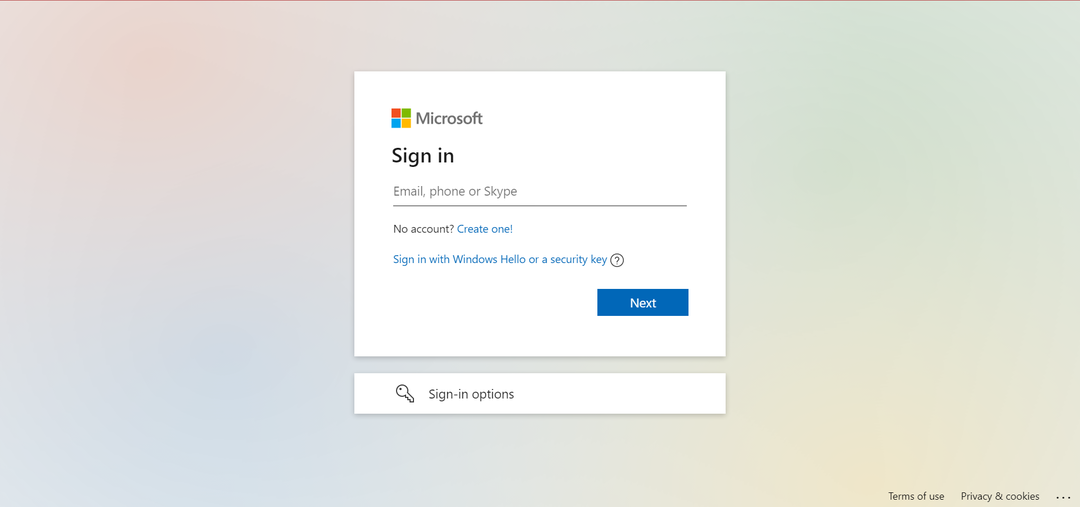
- Gehe zu Geräte und wählen Sie das Gerät aus, dessen Schlüssel Sie finden möchten.
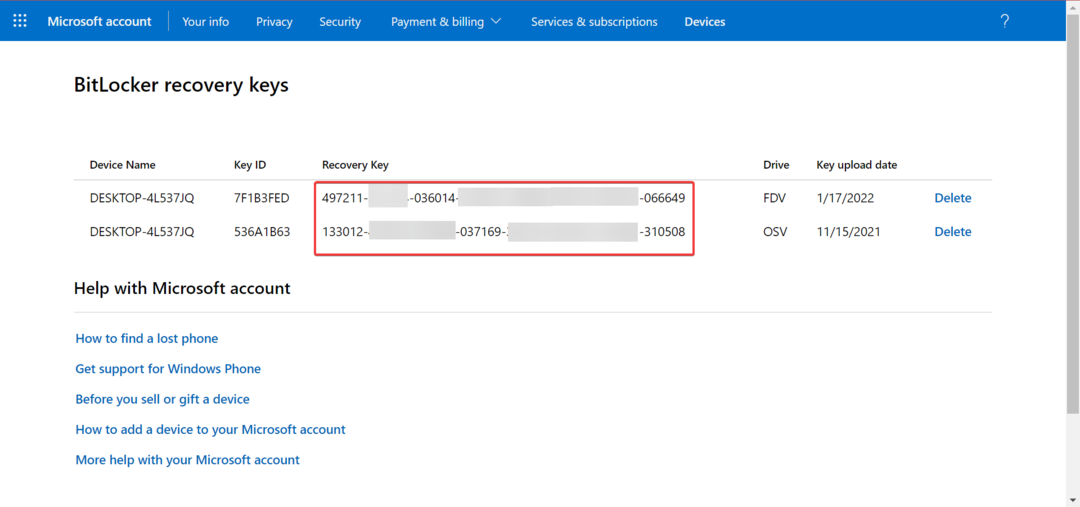
- Klicken Sie auf Ihr Gerät und Sie finden Ihren BitLocker-Schlüssel.
Haben Sie sich gefragt, wo Sie den BitLocker-Wiederherstellungsschlüssel in Ihrem Microsoft-Konto finden können? Wenn Sie für Ihre Windows-Anmeldung ein Microsoft-Konto verwenden, wird Ihr Wiederherstellungsschlüssel auf den Servern von Microsoft gespeichert.
Hier sehen Sie eine Liste der Geräte und der zugehörigen Wiederherstellungsschlüssel, einschließlich Laptops, Desktops und mobiler Geräte. Sie können auf eines dieser Geräte klicken, um weitere Details anzuzeigen und die entsprechenden BitLocker-Wiederherstellungsschlüsseldateien herunterzuladen.
2. Verwenden Sie ein Wechsellaufwerk
Wenn Sie Ihren Wiederherstellungsschlüssel auf einem Wechseldatenträger wie einem USB-Flash-Laufwerk oder einer externen Festplatte gespeichert haben, können Sie ihn zum Wiederherstellen Ihres BitLocker-Schlüssels verwenden. Sie sollten dieses Laufwerk an einem sicheren Ort aufbewahren. Dies ist für den Fall erforderlich, dass Sie es zum Entsperren Ihrer Festplatte benötigen, falls Sie Ihr Passwort vergessen.
Stecken Sie beim Abrufen das USB-Laufwerk in Ihren PC. Sie müssen nach einer .txt- oder .pdf-Datei mit BitLocker suchen, um Ihren Wiederherstellungsschlüssel zu finden.
- So öffnen Sie die .Pages-Datei unter Windows 10 und 11
- Video.ui.exe: Was ist das und sollten Sie es entfernen?
- So bereinigen Sie den AppData-Ordner unter Windows 11
3. Verwenden Sie ein druckbares Dokument
Wenn Sie Ihren Wiederherstellungsschlüssel ausdrucken möchten, wird er auf Papier gedruckt und an einem zugänglichen Ort, beispielsweise in Ihrer Schreibtischschublade, aufbewahrt.
Dies kann äußerst hilfreich sein, insbesondere wenn Sie den Wiederherstellungsschlüssel sofort benötigen. Wenn Sie über eine druckbare Version des BitLocker-Wiederherstellungsschlüssels verfügen, können Sie damit Ihren Computer im Handumdrehen entsperren.
4. Nutzen Sie Cloud-Speicher
Expertentipp:
GESPONSERT
Einige PC-Probleme sind schwer zu lösen, insbesondere wenn es um beschädigte Repositorys oder fehlende Windows-Dateien geht. Wenn Sie Probleme bei der Behebung eines Fehlers haben, ist Ihr System möglicherweise teilweise defekt.
Wir empfehlen die Installation von Restoro, einem Tool, das Ihren Computer scannt und den Fehler identifiziert.
klicken Sie hier herunterladen und mit der Reparatur beginnen.
Wir alle wissen, dass Cloud-Speicher der perfekte Ort zum Speichern aller Ihrer wichtigen Dateien sein kann. Aber es ist auch ein toller Ort, um Ihren BitLocker-Wiederherstellungsschlüssel zu speichern, falls Sie das Passwort vergessen oder verlieren.
Es könnte ein Cloud-Speicherdienst wie Dropbox oder sein Eine Fahrt. Wenn Sie in der Cloud danach suchen, verwenden Sie Schlüsselwörter wie BitLocker und Wiederherstellungsschlüssel, um es schnell abzurufen.
5. Verwenden Sie ein AD-Konto
Sie können Ihr Active Directory (AD)-Konto verwenden, um sich bei Microsoft Azure anzumelden. Dadurch können Sie auf die Ressourcen Ihres Unternehmens in der Cloud zugreifen, einschließlich BitLocker-Wiederherstellungsschlüssel.
Sie können AD-Konten verwenden, um sich bei den meisten Azure-Diensten anzumelden, aber nicht alle Dienste unterstützen diese Funktion. Wenn Sie nicht darauf zugreifen können, wenden Sie sich an Ihren Administrator, um ihn beim Abrufen zu unterstützen.
Wenn Sie mit keiner der oben genannten Methoden Ihren BitLocker-Wiederherstellungsschlüssel erhalten, müssen Sie möglicherweise einen PC-Reset oder eine Neuinstallation durchführen.
Bevor Sie jedoch drastische Maßnahmen ergreifen, empfehlen wir Ihnen zunächst Nehmen Sie Kontakt mit Microsoft auf und den Hersteller Ihres PCs für weitere Hilfe. Sie haben möglicherweise eine andere Möglichkeit, Ihren verlorenen Schlüssel wiederherzustellen.
Wenn Sie diese Situation als langweilig empfinden, denken Sie darüber nach Deaktivieren Sie BitLocker auf Ihrem Windows 11 um solche Probleme in Zukunft zu verhindern.
Möglicherweise befinden Sie sich auch in einer misslichen Lage, in der Sie den Wiederherstellungsschlüssel abrufen, aber der Der BitLocker-Schlüssel kann Ihren PC nicht entsperren. Wenn Ihnen das bekannt vorkommt, schauen Sie sich gerne unseren hilfreichen Leitfaden an, um einige Lösungen zu finden.
Teilen Sie uns im Kommentarbereich unten mit, mit welcher Methode Sie Ihren verlorenen BitLocker-Wiederherstellungsschlüssel leicht finden konnten.
Haben Sie immer noch Probleme? Beheben Sie sie mit diesem Tool:
GESPONSERT
Wenn die oben genannten Ratschläge Ihr Problem nicht gelöst haben, kann es sein, dass auf Ihrem PC tiefer liegende Windows-Probleme auftreten. Wir empfehlen Laden Sie dieses PC-Reparaturtool herunter (auf TrustPilot.com mit „Großartig“ bewertet), um sie einfach anzugehen. Klicken Sie nach der Installation einfach auf Scan starten drücken Sie die Taste und drücken Sie dann auf Alles reparieren.


